Ai作为一款非常好的矢量图形处理工具,主要应用于印刷出版、海报书籍排版、专业插画、多媒体图像处理和互联网页面的制作,熟悉AI的小伙伴都知道AI的功能是非常强大的,不过对于新手小伙伴来说还有很多要学习,今天为小伙伴们带来的是用Ai给图片加相框的操作步骤,感兴趣的小伙伴千万不要错过哦。
AI中添加边框的教程:
1、 打开 Illustrator 。它的应用程序图标类似于深色背景上的橙色“ Ai ”。
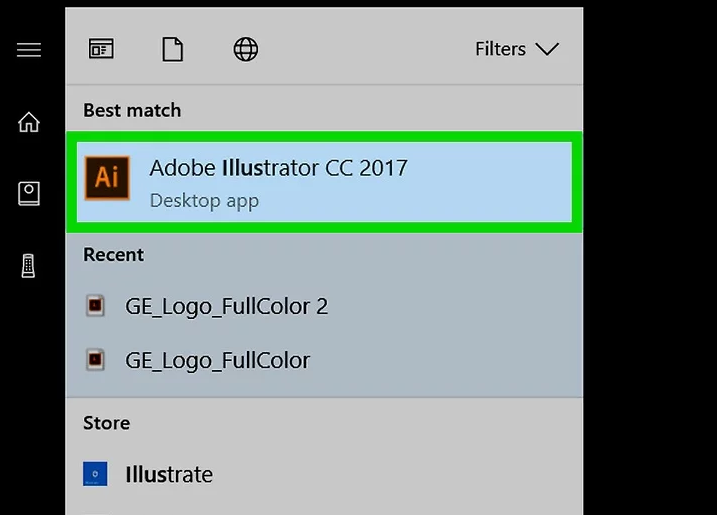
2、 打开您的 Illustrator 项目。单击“ 打开 ... ”,然后选择一个现有项目。如果您没有现有项目,则只需选择一张照片即可上手。
在某些Illustrator版本上,您可能必须先单击“ 文件”,然后才能在下拉菜单中选择“ 打开... ”。

3、 单击 “版式”下拉框。在页面的右上角。将会出现一个下拉菜单。
此框也可能会显示“开始”。
如果此框内显示“ Essentials”,则跳过此步骤和下一个步骤。
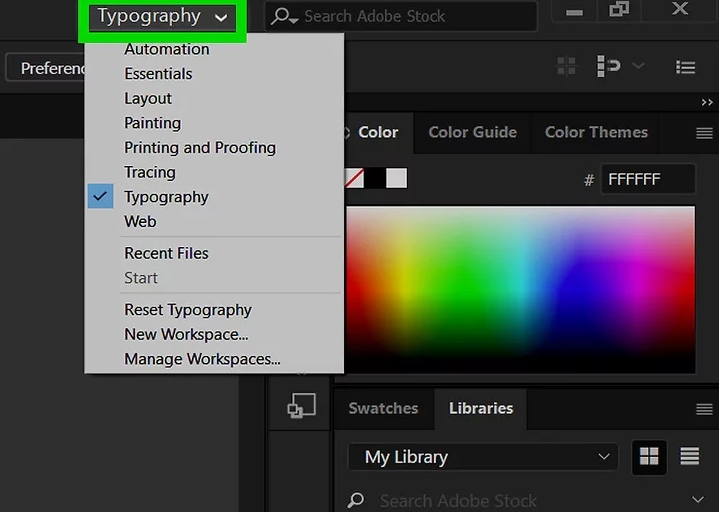
4、 单击基本。这是在下拉菜单顶部附近。
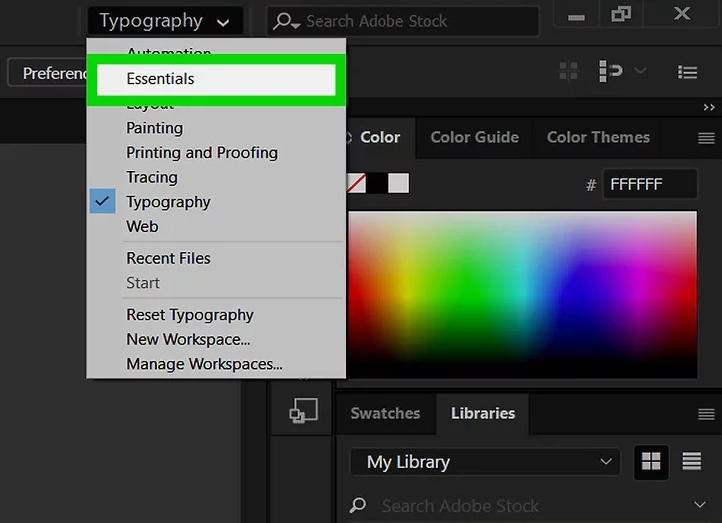
5、 选择您的内容。在页面上单击要概述的照片,文字或其他元素。
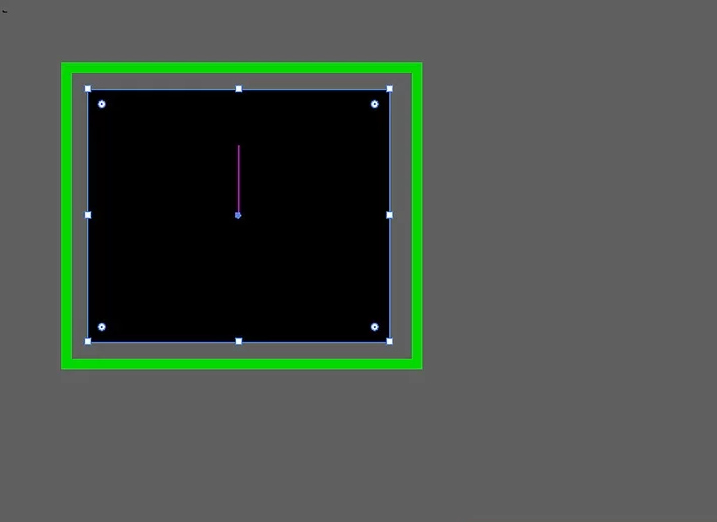
6、 单击窗口选项卡。它位于窗口( Windows )或屏幕( Mac )的顶部。将会出现一个下拉菜单。
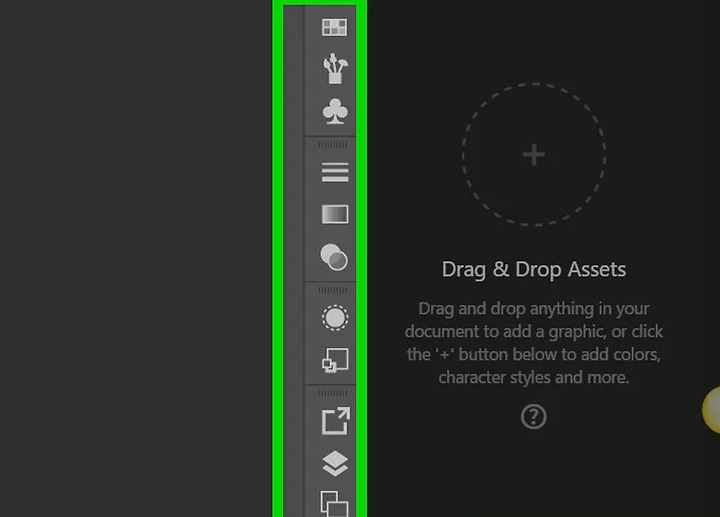
7、 单击外观。您会在下拉菜单顶部附近找到它。外观迷你窗口将在您的项目附近打开。
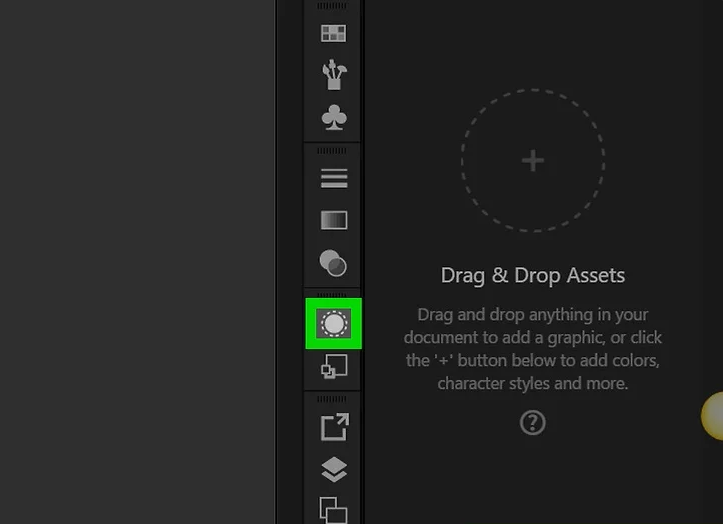
8、 点击 ☰。它位于外观窗口的右上角。这将提示一个下拉菜单。
这里的图标实际上有四个水平线,而不是三个。
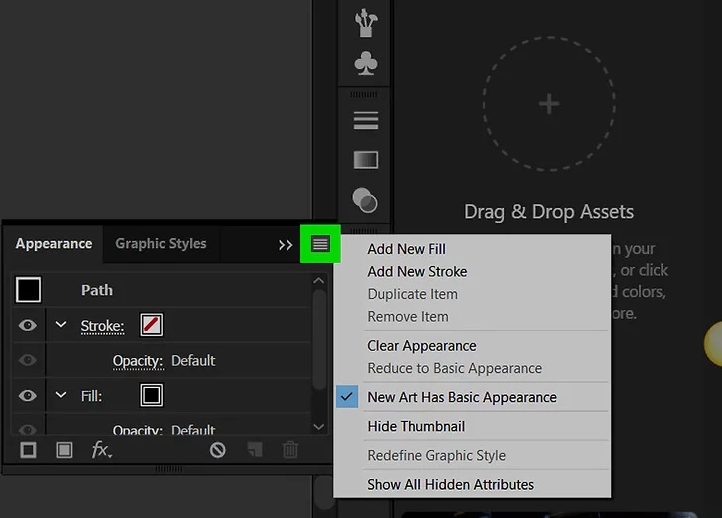
9、 单击添加新笔划。在下拉菜单中。 “描边”菜单将打开。
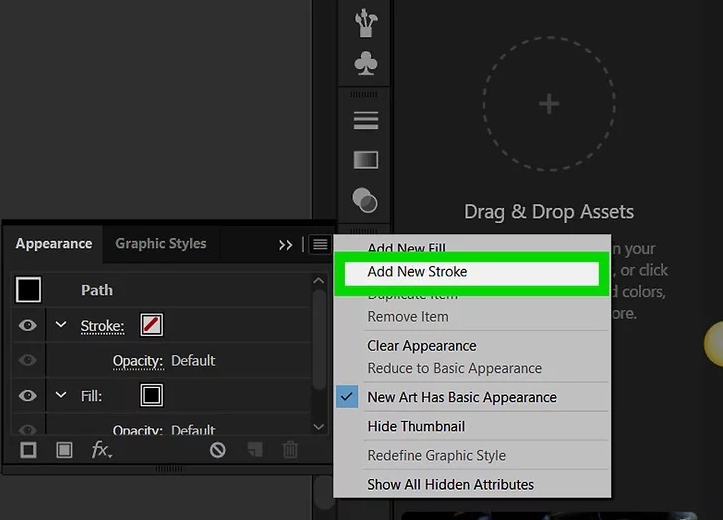
10、 双击 “笔画”图标。它是一个包裹在窗口左下角的小盒子周围的盒子。这将打开“笔触颜色”窗口。
您应该在“描边”图标的后面或前面看到一个带有红色斜线的白框。
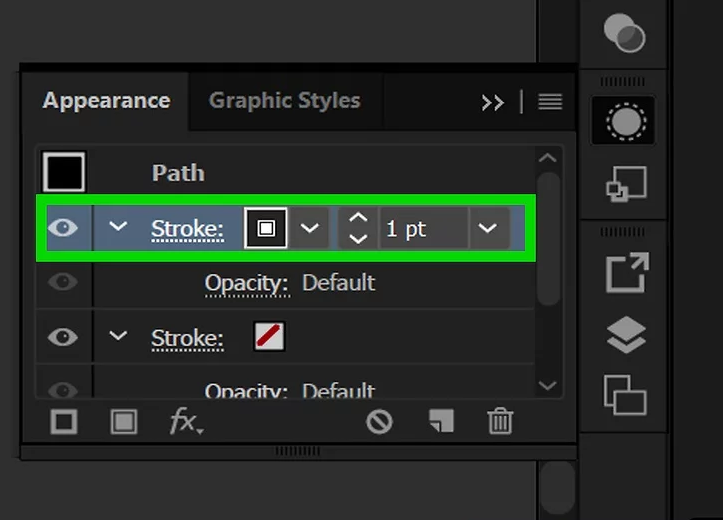
11、 选择一种颜色。单击并向上或向下拖动窗口右侧的颜色栏以更改整体颜色,然后单击渐变上的某个部分以选择该颜色的特定迭代。
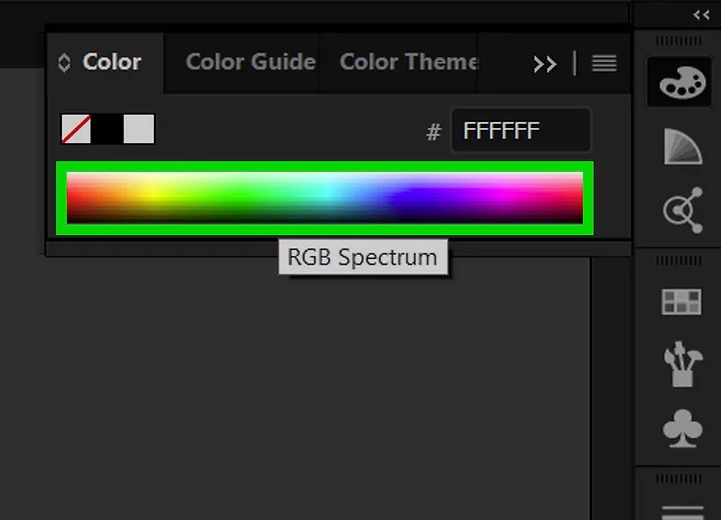
12、 单击确定。它位于 “笔触颜色”窗口的右上角。
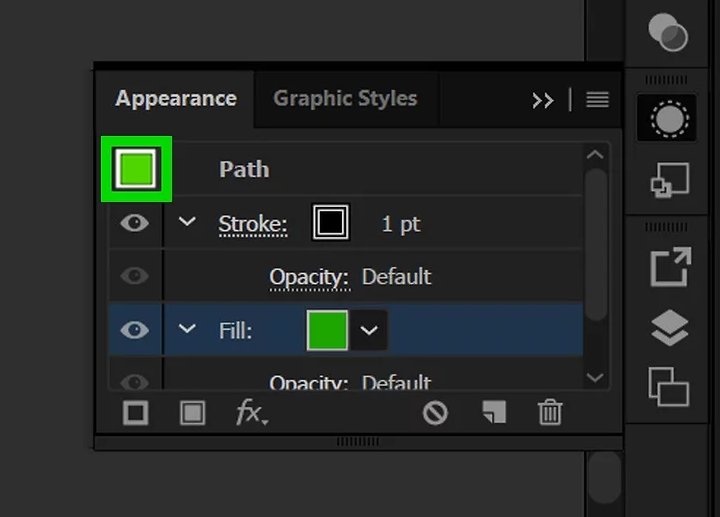
13、 单击效果选项卡。这是在窗口或屏幕的顶部。这样做会提示一个下拉菜单。
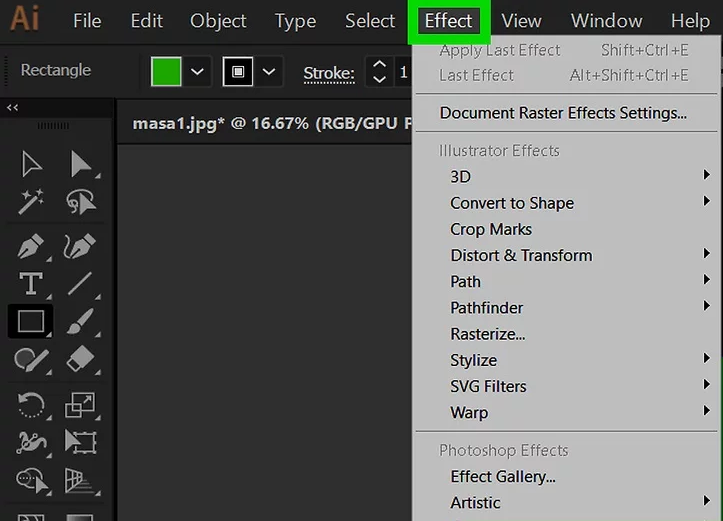
14、 选择路径。它位于 “ 效果”下拉菜单的顶部附近。路径选项旁边将出现一个弹出窗口。
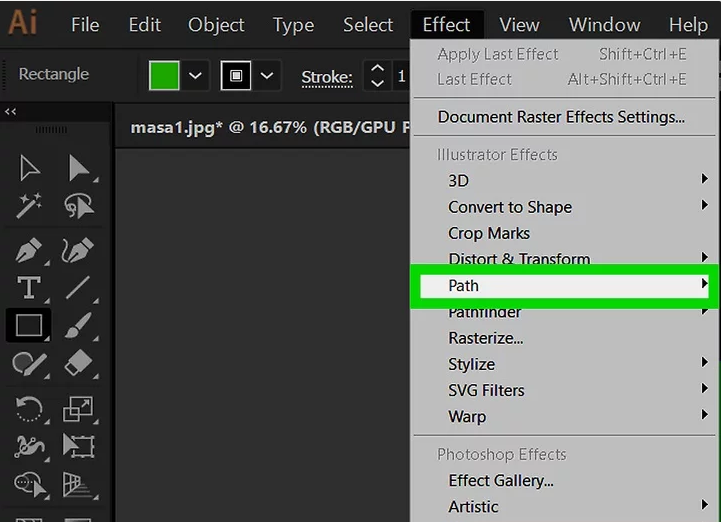
15、 单击大纲对象。您会在弹出窗口中看到它。您的内容周围将出现一个边框。
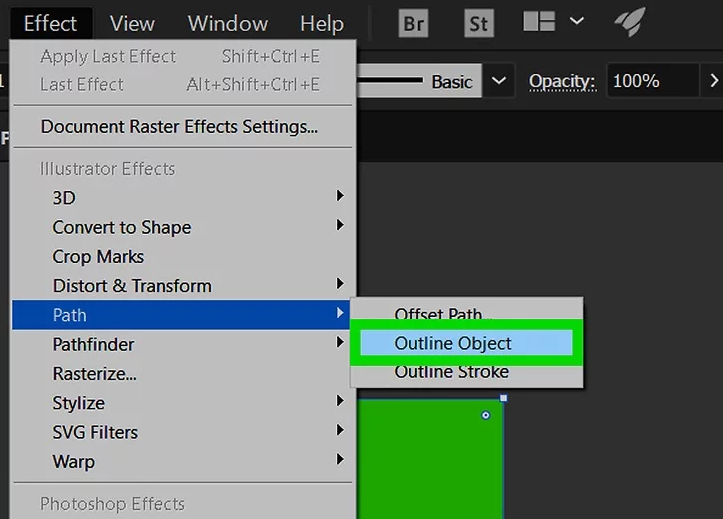
16、 编辑边框的厚度。在外观窗口中,您将在 “描边”标题的右侧看到一个带数字的框。单击此数字左侧的向上箭头将增加边框的粗细,而单击向下箭头将减小边框的粗细。
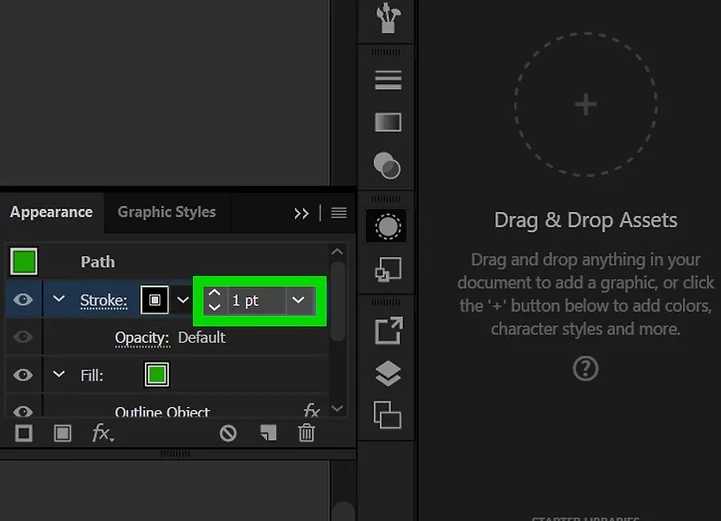
17、 保存您的更改。点击文件,然后点击保存在下拉菜单中更改保存到您的项目。
如果要单独保存该项目,或者是新项目,也可以单击另存为。然后将提示您输入名称并选择保存位置。
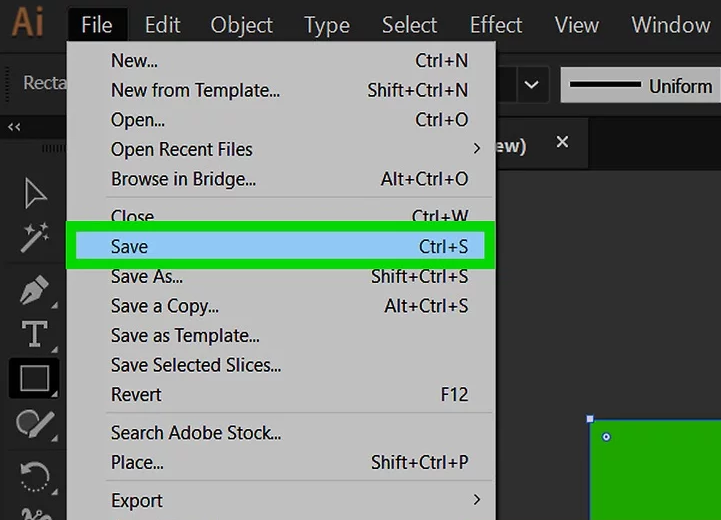
以上就是用Ai添加相框的具体教程啦,小伙伴们快去动手试试吧。





















